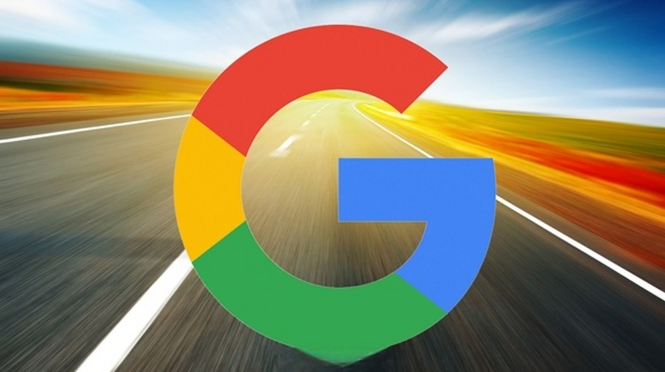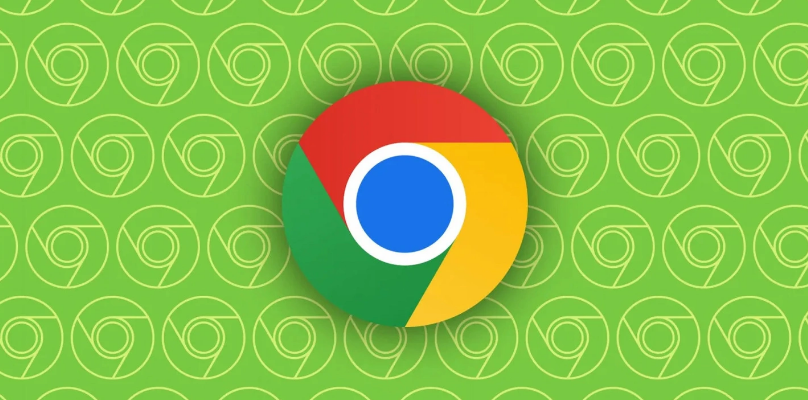Chrome浏览器下载保存按钮消失不见的修复流程
发布时间:2025-08-02
来源:谷歌浏览器官网
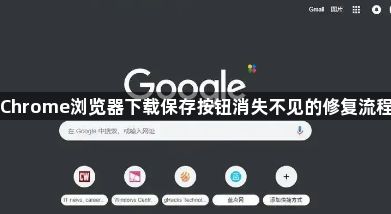
1. 检查网络连接与页面加载
- 确认设备已正常联网,尝试刷新页面(按F5或点击刷新按钮)。若其他网页也无法打开,需重启路由器或切换网络。若页面加载不完全,可清除浏览器缓存和Cookie(设置→隐私与安全→清除浏览数据),然后重新加载页面。
2. 调整浏览器设置
- 在地址栏输入`chrome://flags/download-bubble`,将“Enable download bubble”设置为Disabled,点击“Relaunch”重启浏览器,恢复旧版下载栏显示。若找不到该选项,可通过快捷方式属性添加参数`--disable-features=DownloadBubble`(注意空格),重启后按Ctrl+J调出下载内容窗口。
3. 检查默认下载路径与通知
- 进入设置→高级→下载内容,查看默认保存位置是否正确。若路径被修改,需手动找回文件或重置为系统默认文件夹。同时,确保“允许网站发送通知”已开启(设置→隐私与安全),避免因通知被屏蔽导致下载任务未提示。
4. 禁用冲突插件或扩展
- 进入扩展程序页面(`chrome://extensions/`),禁用广告拦截、下载工具等可能干扰下载功能的插件。逐个启用测试,找出冲突项后删除或更换。
5. 强制显示下载任务
- 按Ctrl+J(Windows)或Cmd+J(Mac)打开下载内容窗口,手动刷新列表。若任务仍不显示,可右键点击下载记录,选择“在新标签页打开”或通过系统托盘图标(任务栏右下角)找回未完成的任务。
6. 修复页面代码或样式
- 按F12打开开发者工具,检查下载按钮的HTML代码是否存在(Elements面板),或是否被CSS隐藏(如`display: none;`)。可临时修改样式属性为`display: block`,但需谨慎操作避免影响页面其他部分。
7. 检查防火墙和路由器设置
- 防火墙或路由器可能会阻止谷歌浏览器的下载任务。进入防火墙设置界面,查看是否将谷歌浏览器列为允许访问网络的程序。对于路由器,登录路由器管理页面,检查是否有针对下载任务的限制规则,如端口阻塞、IP限制等,如有则进行调整以允许下载任务通过。
8. 恢复误关闭的下载任务
- 若下载任务刚被误关,可立即点击浏览器右下角的下载图标,在打开的下载列表中,找到刚才误关闭的任务,点击“恢复”或“重新下载”按钮,即可继续下载。
通过以上步骤,可针对性解决Chrome浏览器下载按钮消失的问题。若问题仍存在,建议检查系统时间设置或联系网站客服获取支持。